ฟีเจอร์ Quick Tap บนอุปกรณ์ Pixel ช่วยให้การทำงานบางอย่างบนโทรศัพท์ของคุณง่ายขึ้น คล้ายกับคุณสมบัติการแตะด้านหลังของ iPhone ซึ่งหมายความว่าจะให้คุณกำหนดทางลัดการแตะสองครั้งให้กับการกระทำที่คุณใช้บ่อย โดยพื้นฐานแล้ว การแตะด่วนจะช่วยไม่ให้ความขี้เกียจของคุณทำงานเกินความจำเป็น
คุณต้องการสลับไฟฉายโดยไม่ดึงแถบการแจ้งเตือนลงมาหรือไม่? หรือคุณต้องการให้ WhatsApp เปิดขึ้นอย่างรวดเร็ว? ฟังก์ชันเหล่านี้เพียงแค่แตะสองครั้งด้วย Quick Tap ในช่วงหลังนี้ ผู้ใช้ Pixel หลายคนบ่นว่าการแตะด่วนไม่ทำงาน ตามที่ตั้งใจไว้
คู่มือนี้เจาะลึกการแก้ไข Quick Tap ที่ไม่ทำงานบนอุปกรณ์ Pixel ของคุณ เหงื่อออกเล็กน้อยในการฟื้นฟู Quick Tap ของคุณเพื่อช่วยชีวิตคนขี้เกียจของคุณด้วยความพยายามพิเศษตลอดชีวิต!
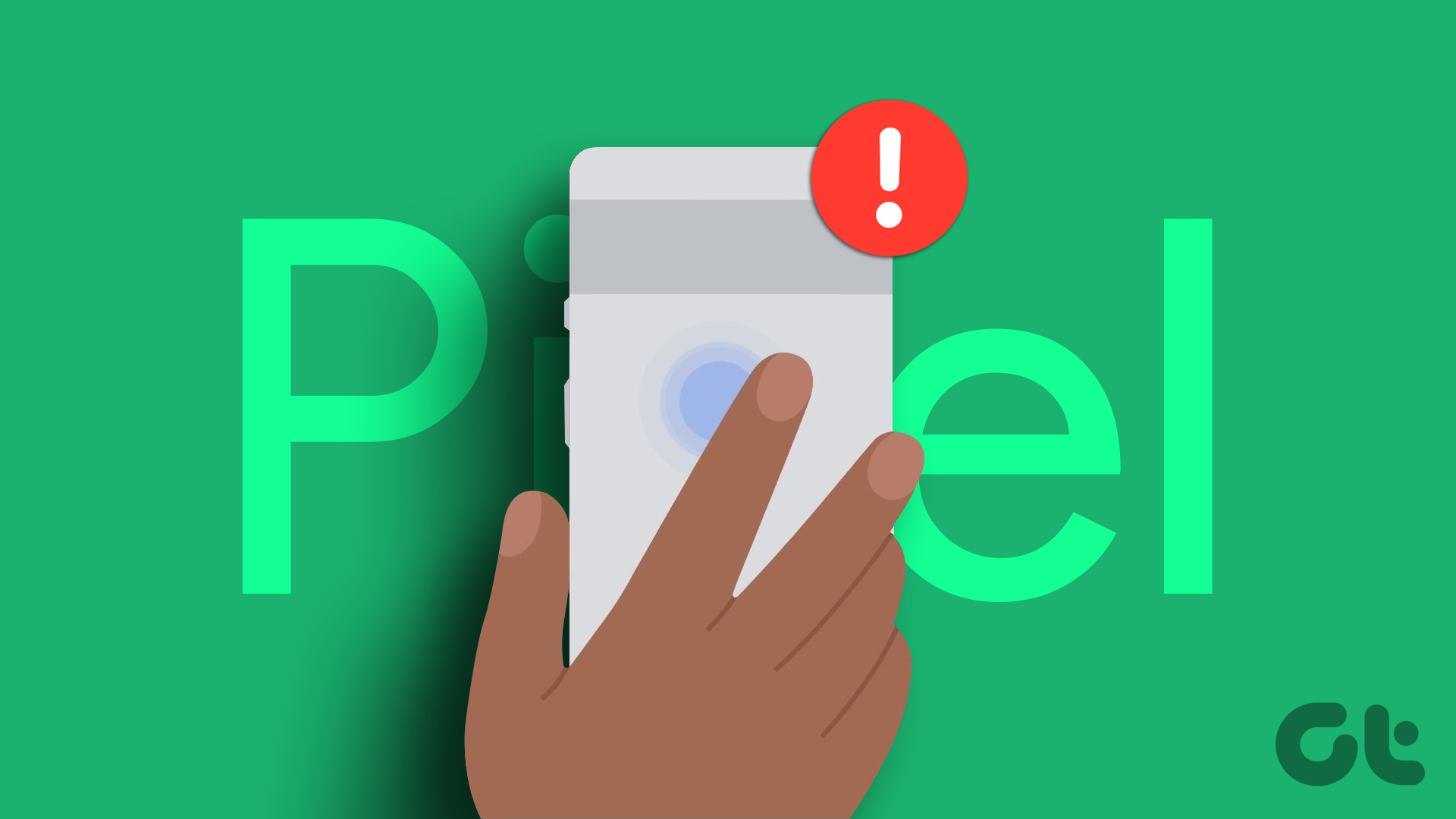
1. ตรวจสอบให้แน่ใจว่าคุณกำลังแตะตรงกลางด้านหลังอย่างแม่นยำ
ลองมาดูกันเถอะ การแตะสองครั้งที่ด้านหลังโทรศัพท์ของคุณนั้นยากนิดหน่อยที่จะได้แต้ม คุณต้องแน่ใจว่านิ้วของคุณอยู่ตรงกลางด้านหลังโทรศัพท์พอดี จากนั้น คุณจะต้องกังวลเกี่ยวกับการใช้แรงในปริมาณที่เหมาะสมขณะแตะ
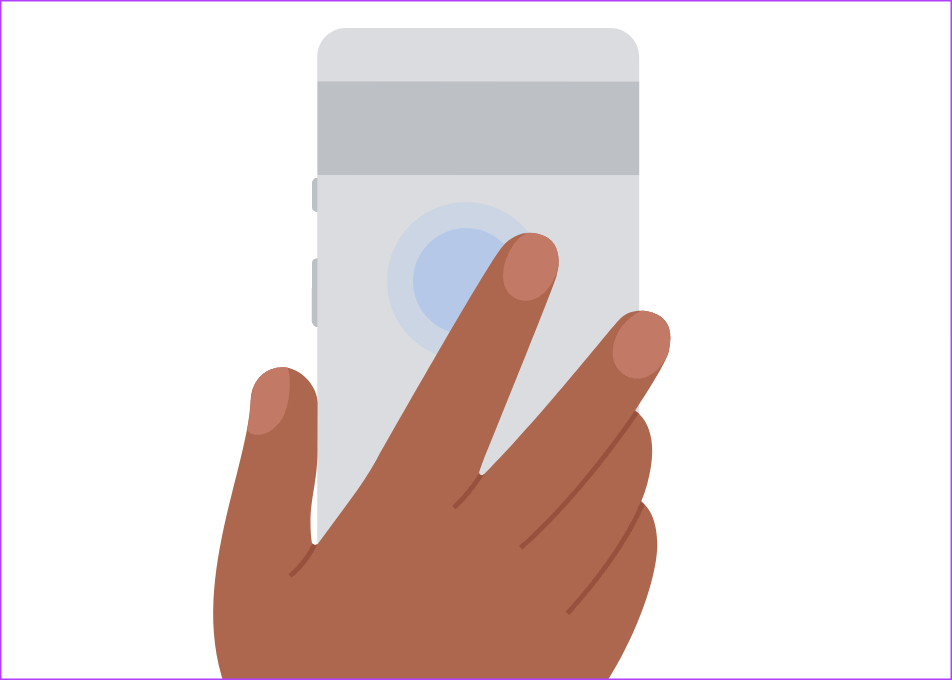
ดังนั้น ตรวจสอบให้แน่ใจว่าคุณกำลังแตะกลับที่จุดกึ่งกลางของโทรศัพท์ ความสนใจในส่วนนี้จะช่วยคลายความกังวลเกี่ยวกับการแตะด่วนของ Pixel ไม่ทำงาน
2. ถอดเคสของคุณออกหากเคสหนา
Quick Tap ทำงานโดยตรวจจับการแตะของคุณโดยใช้ตัววัดความเร่งและไจโรสโคปบนโทรศัพท์ของคุณ ดังนั้น เคสที่หนาอาจขัดขวางการตรวจจับการแตะที่เหมาะสม
ดังนั้น สิ่งที่คุณทำได้ก็แค่ถอดเคสออกแล้วลองดูว่า Quick Tap ของคุณใช้ได้หรือไม่ หากเป็นเช่นนั้น เคสของคุณอาจมีสิ่งกีดขวางหรือหนาเกินไป ถึงเวลาซื้อเคสใหม่ที่บางลง หากคุณต้องการใช้ Quick Tap ต่อไป หาก Quick Tap ของ Pixel ยังคงใช้งานไม่ได้ ไม่ต้องกังวลไป มุ่งหน้าสู่วิธีแก้ปัญหาข้างหน้า!
3. ตรวจสอบให้แน่ใจว่าได้เลือกทางลัดที่ถูกต้องแล้ว
สมมติว่าคุณต้องการโทรหาคู่สมรส แต่คุณพิมพ์การโทรด่วนที่เชื่อมต่อกับเซลล์ของแม่ คุณจะสามารถเข้าถึงคู่สมรสของคุณ? ไม่มีสิทธิ์? ในทำนองเดียวกัน หากคุณต้องการให้แตะสองครั้งเพื่อสลับไฟฉาย แต่คุณเลือกการแตะด่วนเพื่อควบคุมสื่อ ไฟฉายจะเปิดอย่างไร
ตรวจสอบให้แน่ใจว่าคุณเลือกทางลัดที่ถูกต้องอย่างตั้งใจในขณะที่กำหนด ทางลัดไปยัง Quick Tap ของคุณ การดำเนินการนี้อาจทำให้ Quick Tap ไม่ทำงานบน Pixel 7 หรืออุปกรณ์รุ่นเก่า นี่คือวิธีการ
ขั้นตอนที่ 1: เปิดแอปการตั้งค่าบนอุปกรณ์ Pixel ของคุณ เลื่อนลงเพื่อเลือกระบบ
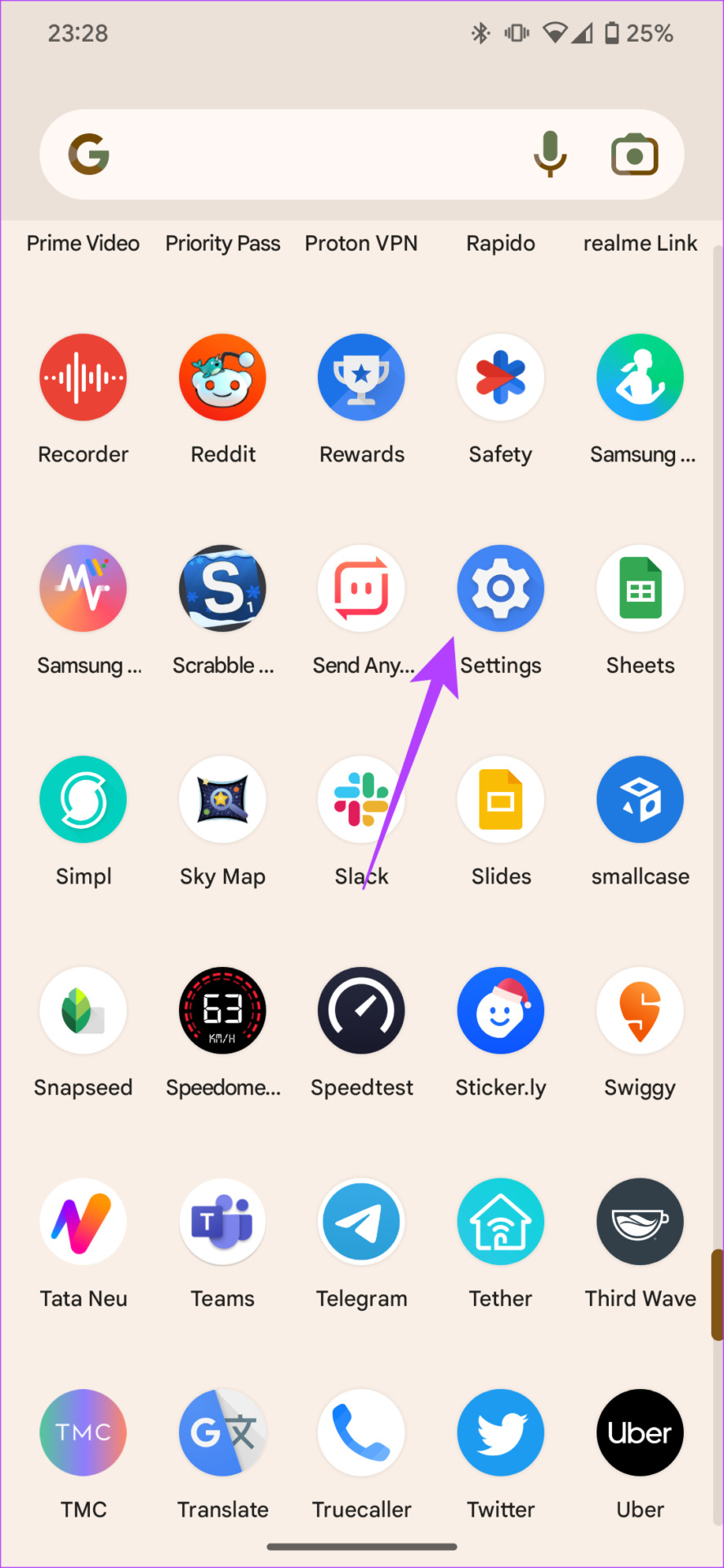
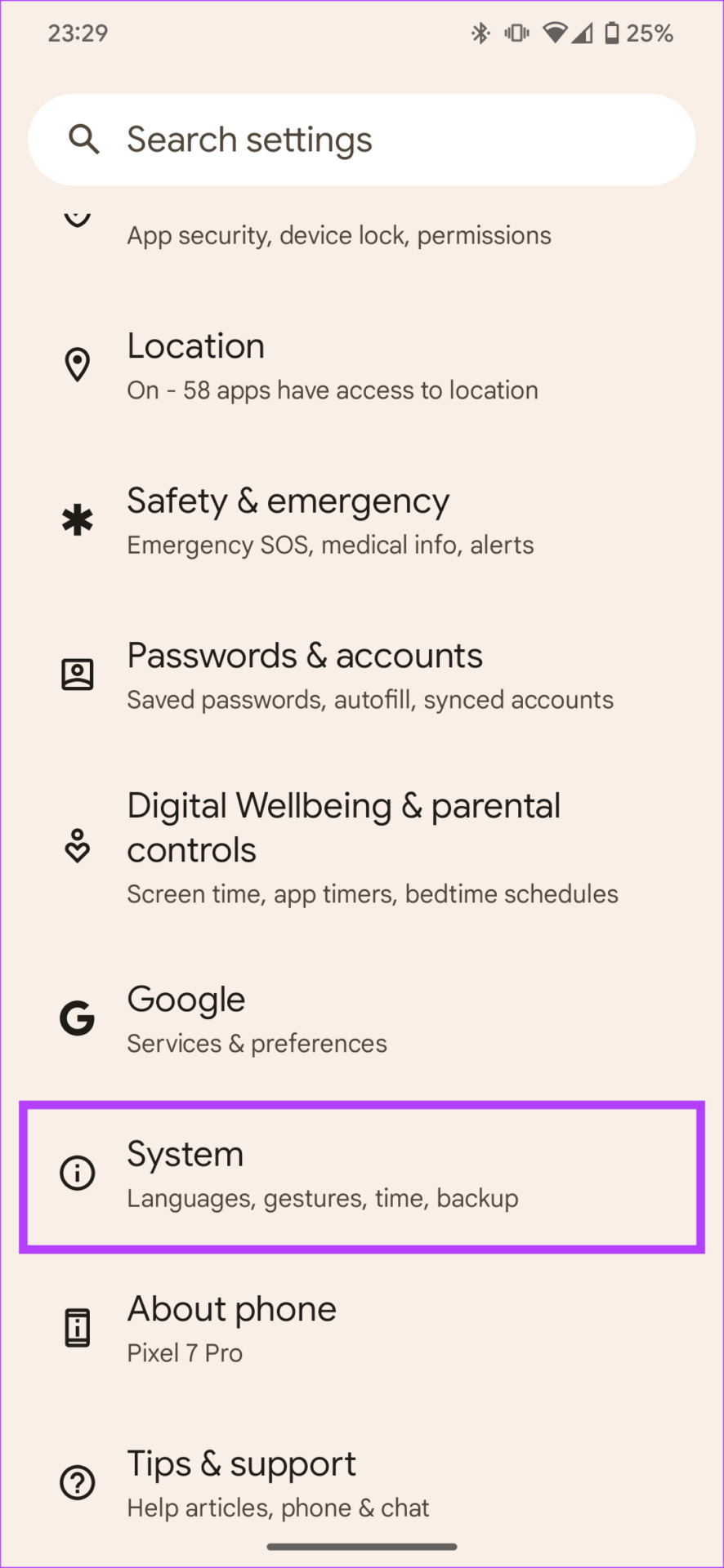
ขั้นตอนที่ 2: แตะท่าทางสัมผัส
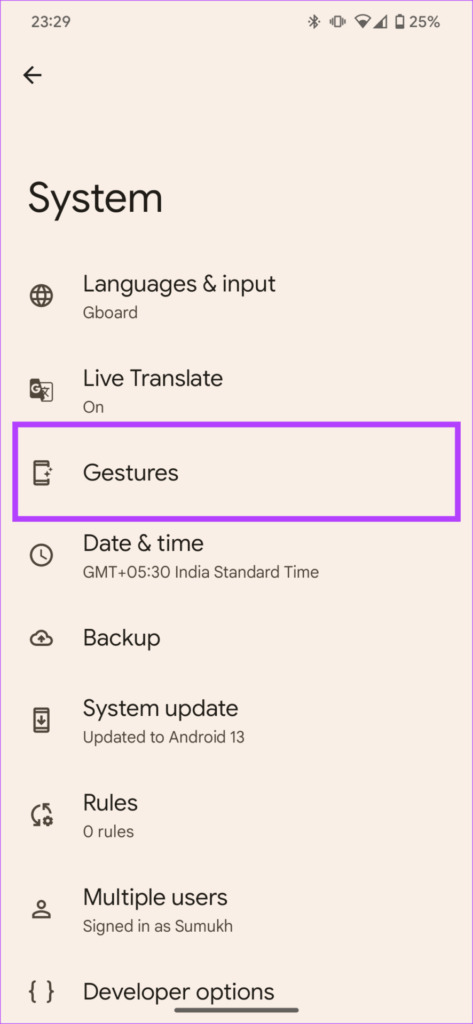
ขั้นตอนที่ 3: จากนั้นเลือก’แตะด่วนเพื่อเริ่มการทำงาน’นี่คือรายการทางลัดต่างๆ
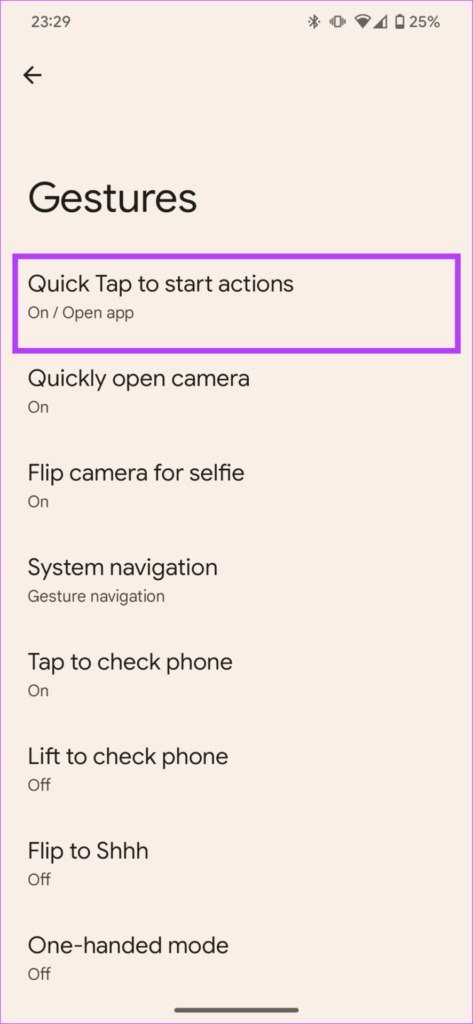
ขั้นตอนที่ 4: เลือกการกระทำที่คุณต้องการใต้สวิตช์
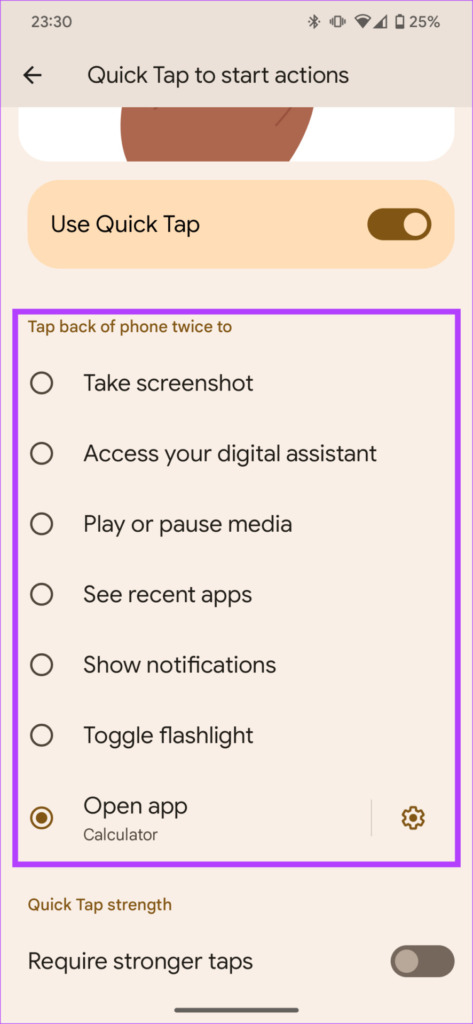
4. รีสตาร์ทโทรศัพท์ของคุณ
นี่เป็นขั้นตอนพื้นฐานที่สุดขั้นตอนหนึ่งที่คุณควรดำเนินการหากฟังก์ชันใดๆ ใน Pixel ของคุณดูเหมือนว่าใช้งานไม่ได้ หากคุณยังไม่ได้ดำเนินการ ก็ถึงเวลารีบูตโทรศัพท์เพื่อดูว่าสามารถแก้ไขปัญหาได้อย่างน่าอัศจรรย์ด้วยการแตะด่วนบนอุปกรณ์ Pixel ของคุณหรือไม่
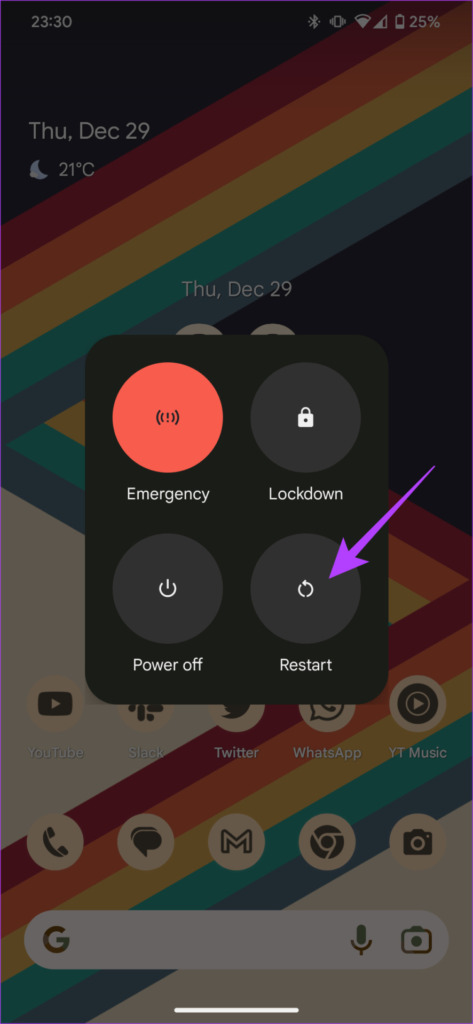
กดปุ่มเปิดปิดค้างไว้แล้วเลือกตัวเลือกรีสตาร์ท อนุญาตให้โทรศัพท์ของคุณรีบูต จากนั้นลองใช้รูปแบบการแตะด่วนเพื่อดูว่าได้ผลหรือไม่
5. ปิดและเปิดใช้งานทางลัดการแตะด่วน
เทคนิคเก่าแก่นี้มักจะใช้ได้ผล บางครั้งเมื่อฟังก์ชันบางอย่างในโทรศัพท์ของคุณไม่ทำงาน การปิดใช้งานและเปิดใช้ใหม่อีกครั้งก็ช่วยแก้ปัญหาได้ ทำตามขั้นตอนด้านล่างเพื่อดำเนินการนี้
ขั้นตอนที่ 1: เปิดแอปการตั้งค่าบนอุปกรณ์ Pixel ของคุณ เลื่อนลงเพื่อเลือกระบบ
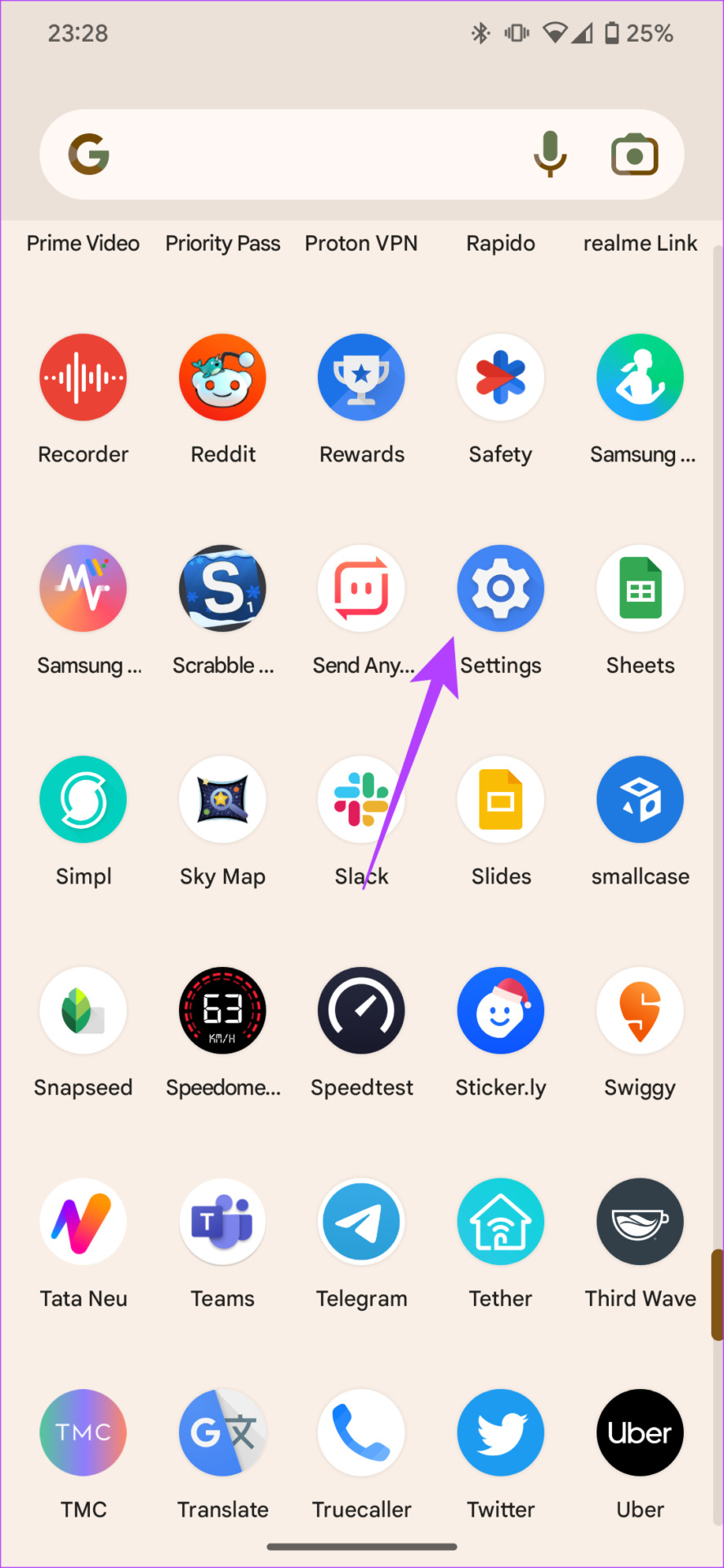
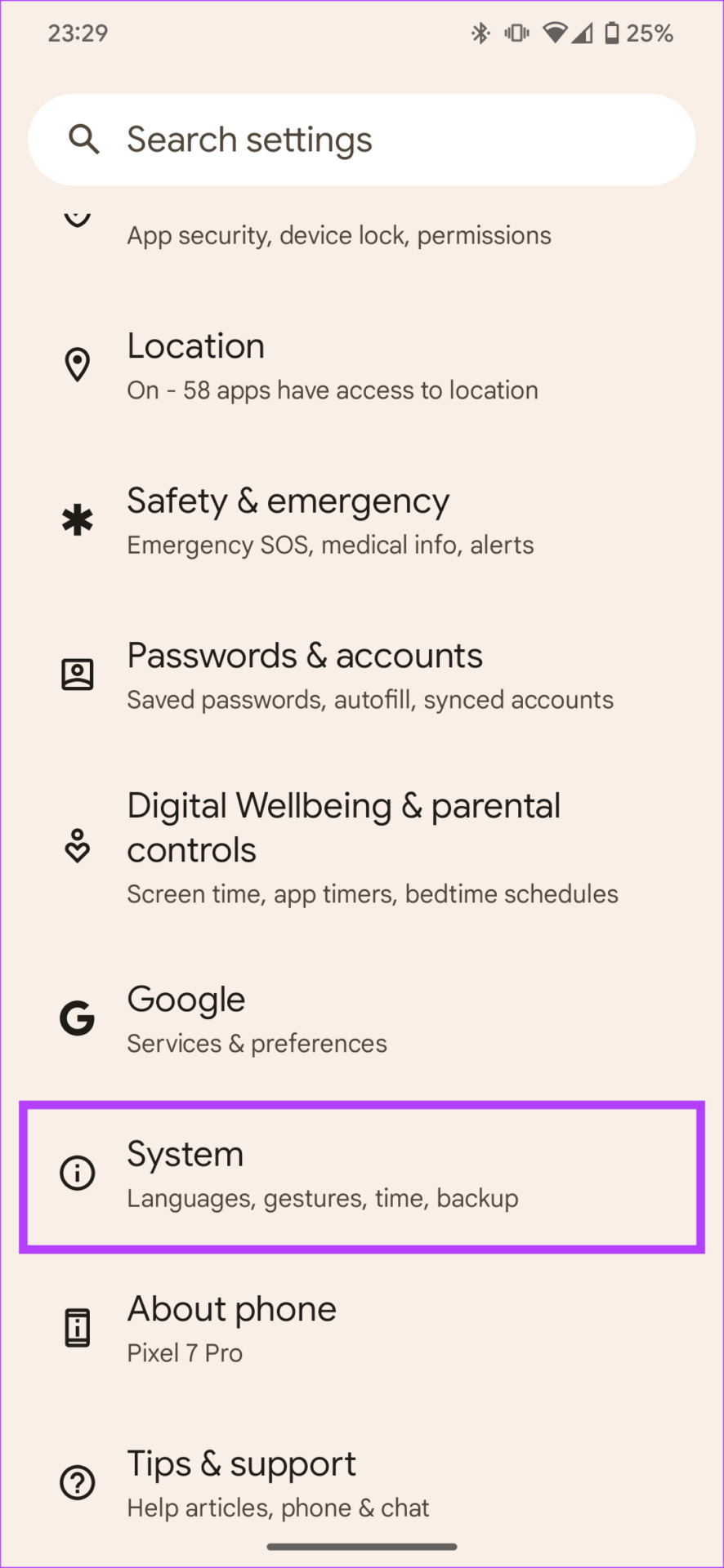
ขั้นตอนที่ 2: แตะท่าทางสัมผัส
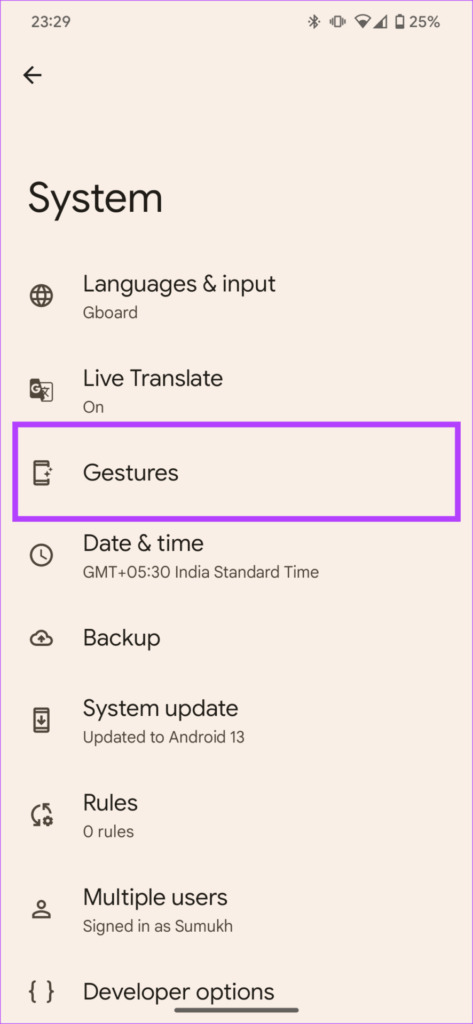
ขั้นตอนที่ 3: เลือก’แตะด่วนเพื่อเริ่มการทำงาน’นี่คือรายการทางลัดต่างๆ
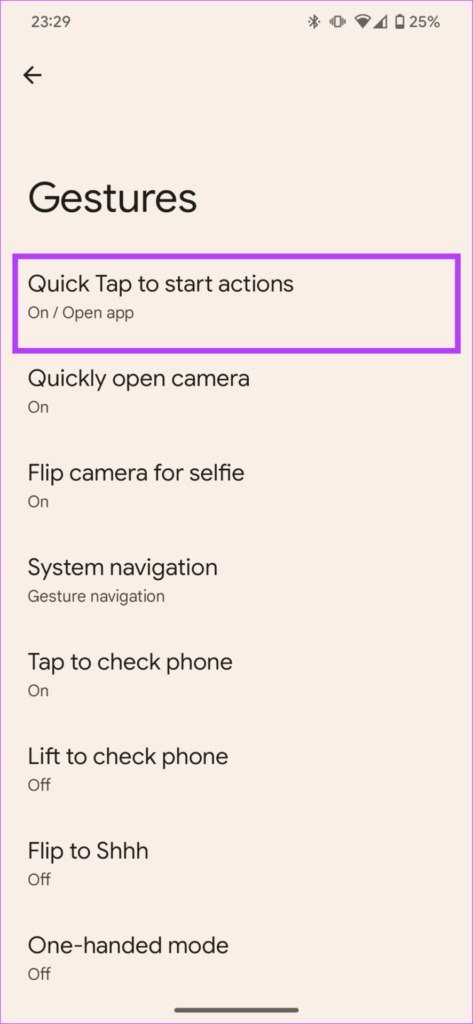
ขั้นตอนที่ 4: ปิดการสลับข้าง”ใช้การแตะด่วน”รอสักครู่แล้วเปิดใช้งานอีกครั้ง
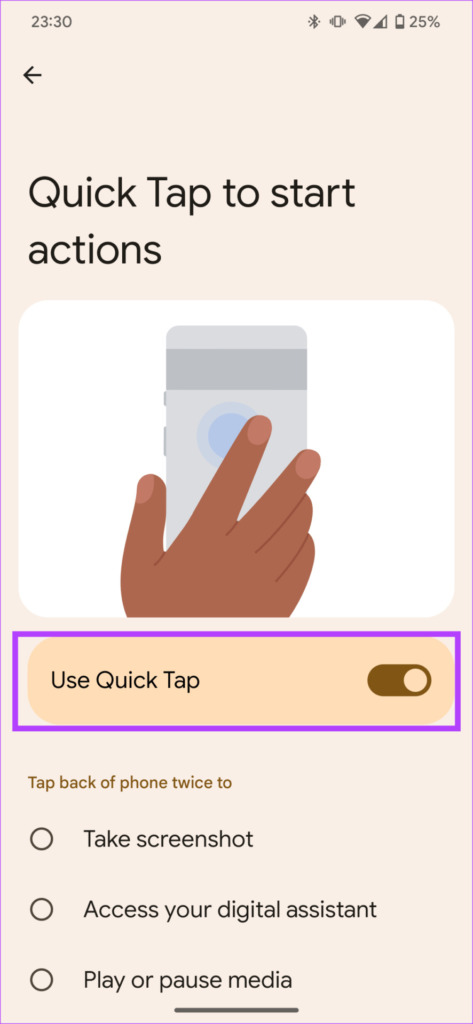
หากไม่ได้เปิดใช้งานการสลับตั้งแต่แรก ตอนนี้ก็ถึงเวลาเปิดใช้งานแล้ว
6. ปิดใช้งานการสลับและรีสตาร์ทโทรศัพท์ของคุณก่อนที่จะเปิดใช้งานอีกครั้ง
ขั้นตอนนี้เป็นการผสมผสานที่ได้รับการแก้ไขของทั้งขั้นตอนการรีสตาร์ท ตลอดจนเทคนิคการปิดใช้งานและเปิดใช้งานอีกครั้ง เหตุผลที่เราแนะนำคือ ผู้ใช้หลายคนในฟอรัมรายงานว่าเทคนิคนี้ช่วยให้พวกเขาคืนค่าฟังก์ชัน Quick Tap บนอุปกรณ์ Pixel ได้
ขั้นตอนที่ 1: เปิดแอปการตั้งค่าบนอุปกรณ์ Pixel เลื่อนลงเพื่อเลือกระบบ
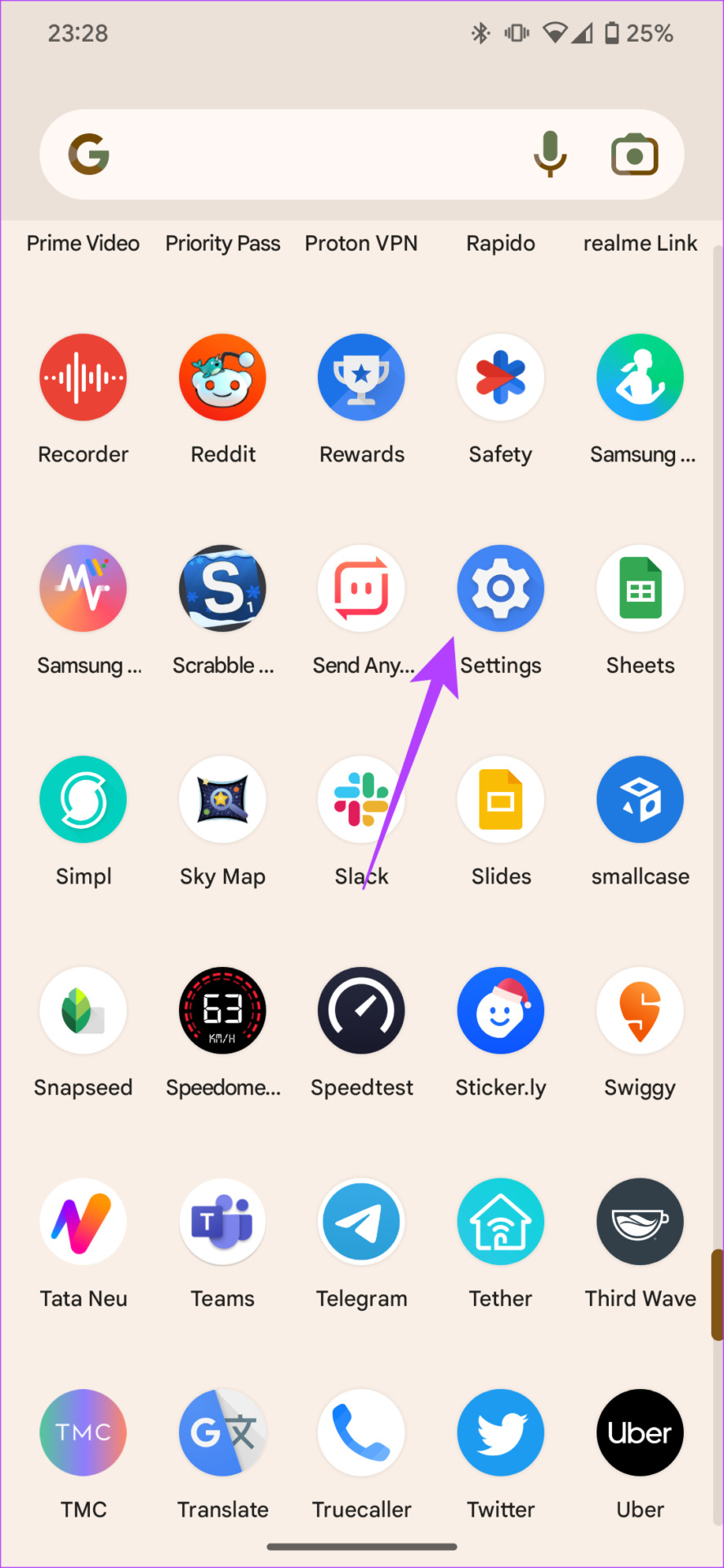
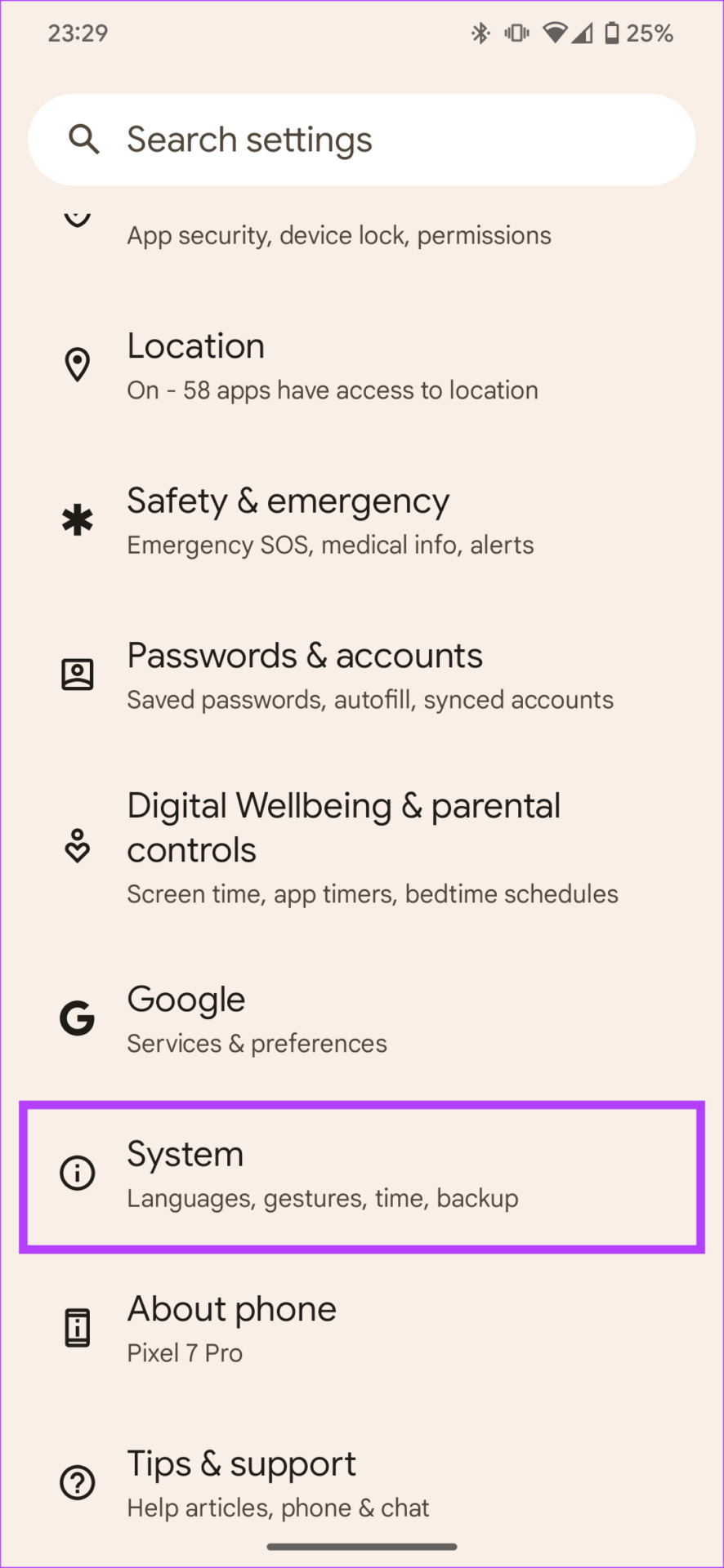
ขั้นตอนที่ 2: แตะท่าทางและเลือก’แตะด่วนเพื่อเริ่มดำเนินการ’นี่คือรายการทางลัดต่างๆ
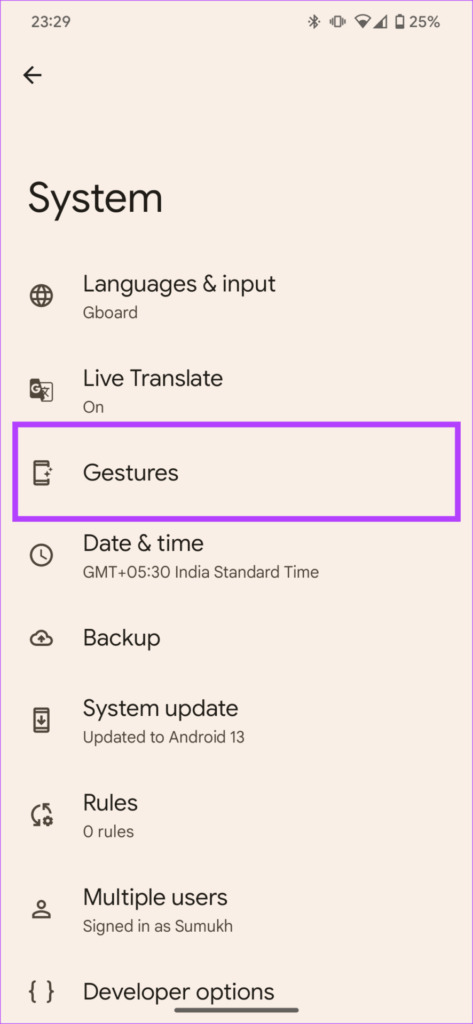
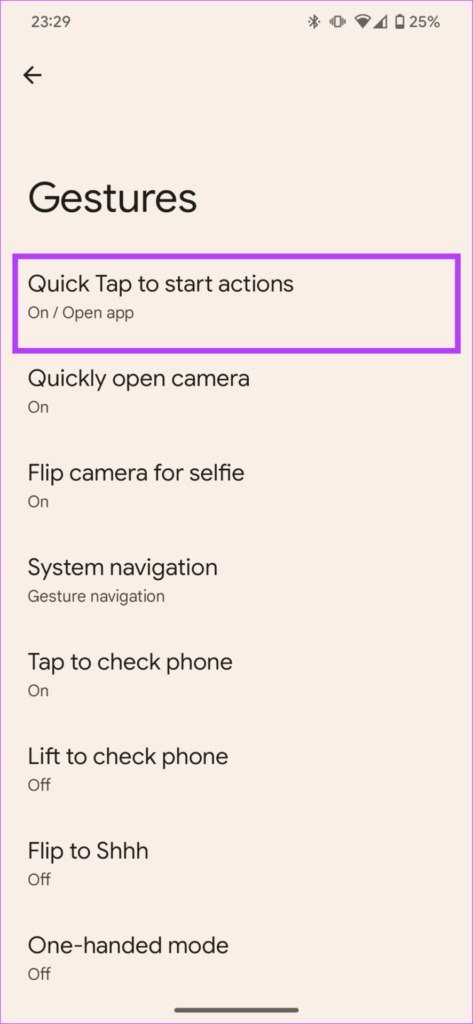
ขั้นตอนที่ 3: ปิดการสลับข้าง”ใช้การแตะด่วน”
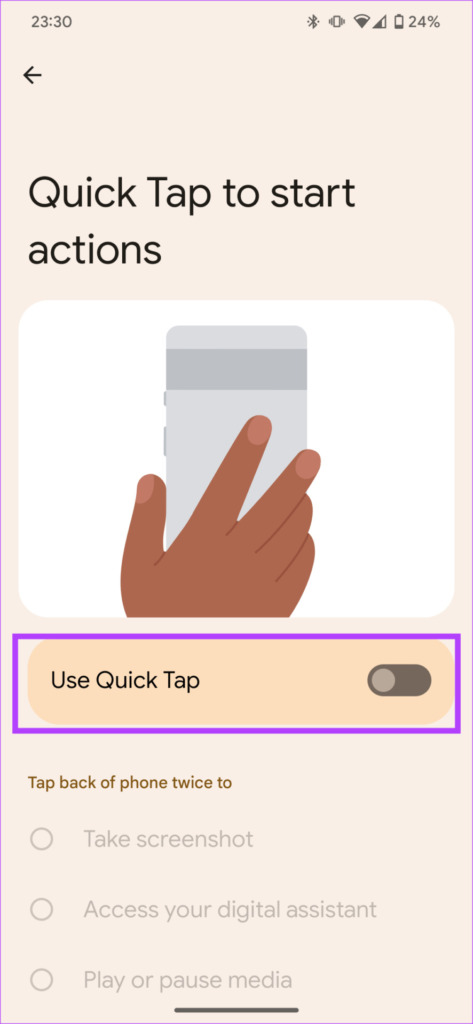
ขั้นตอนที่ 4: รีสตาร์ทโทรศัพท์ของคุณ คุณสามารถทำตามคำแนะนำด้านบนเพื่อรีสตาร์ทได้
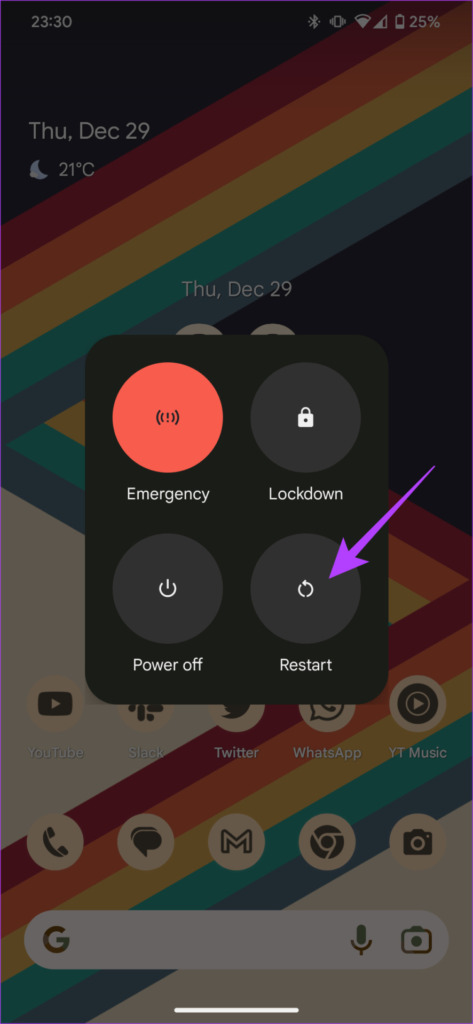
ขั้นตอนที่ 5: ตอนนี้ ให้กลับไปที่แอปการตั้งค่าอีกครั้ง จากนั้น ไปที่ตัวเลือกระบบ
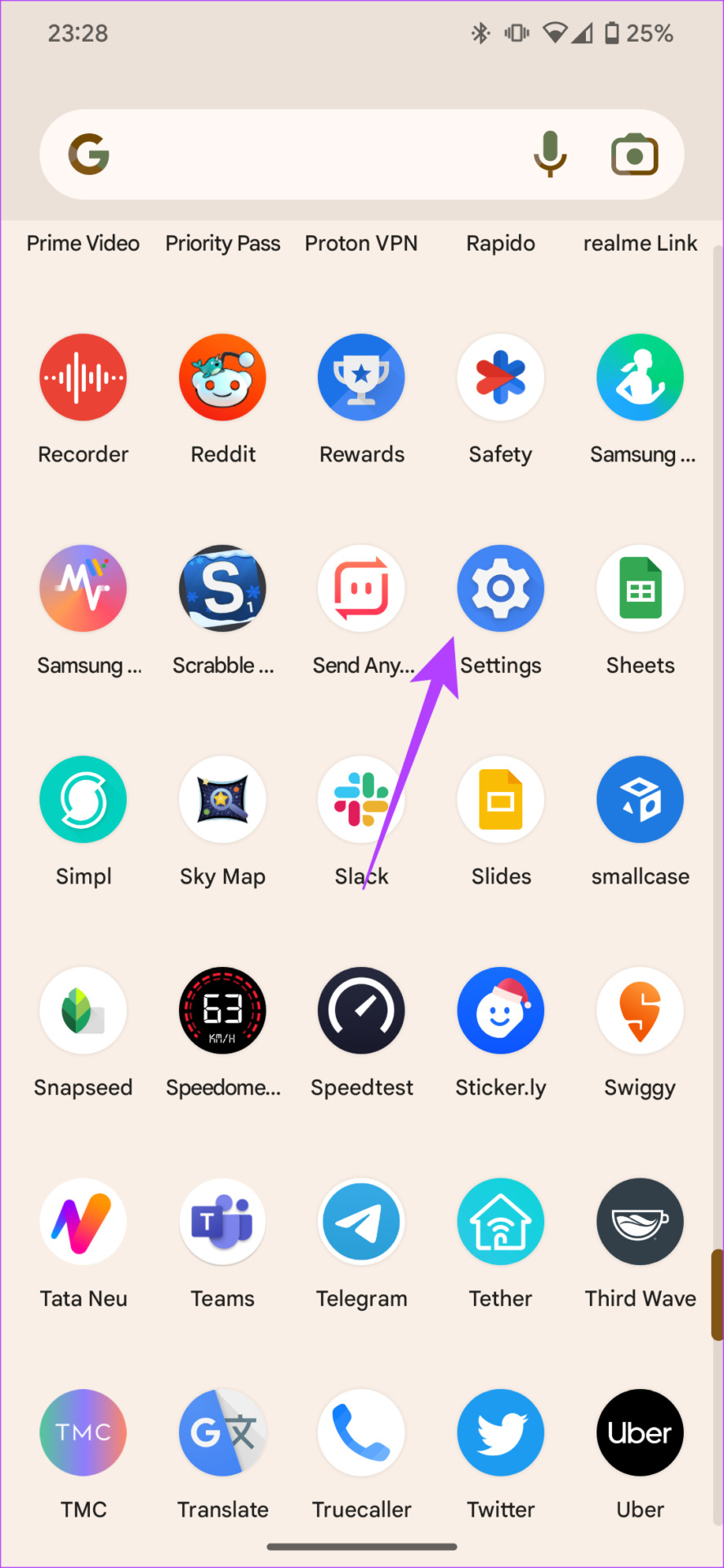
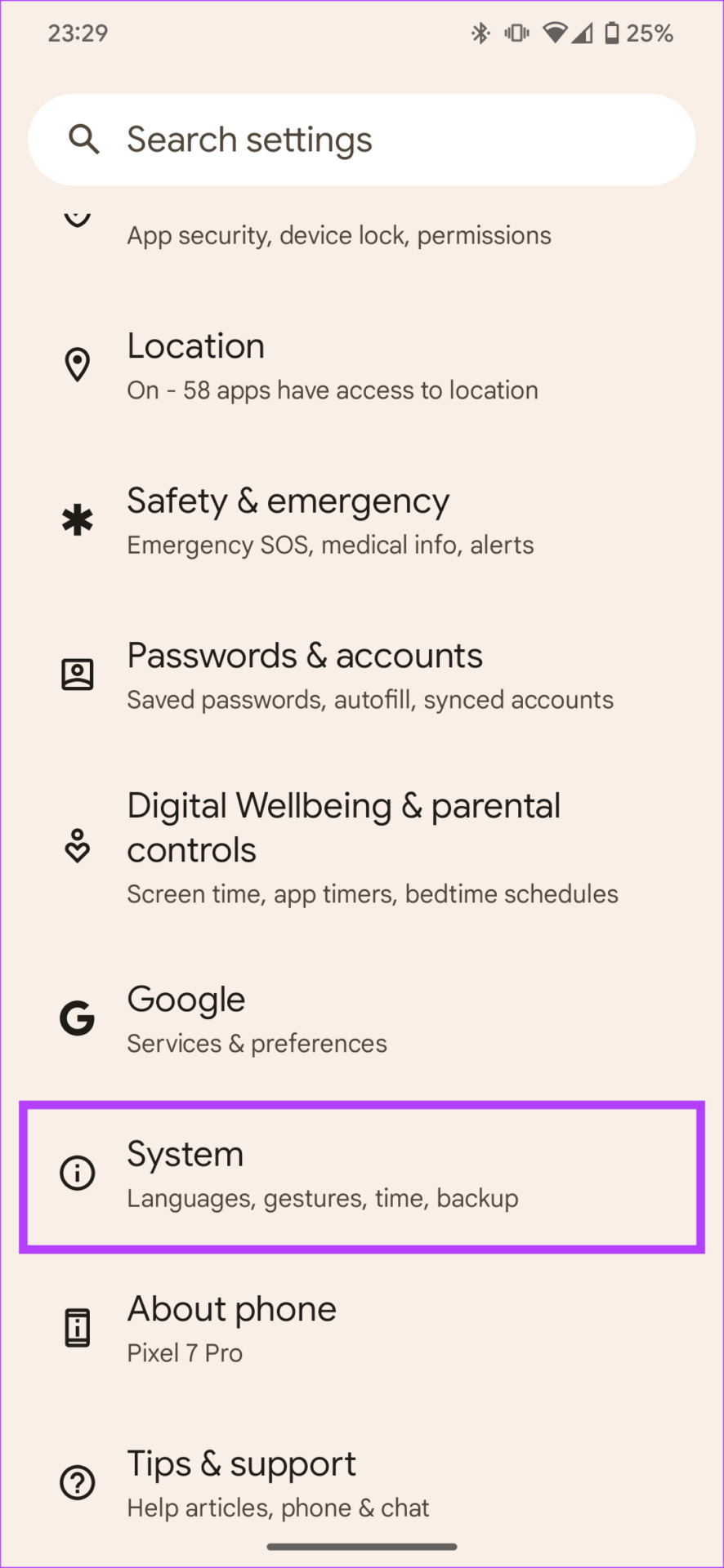
ขั้นตอนที่ 6: เลือกท่าทางสัมผัสแล้วไปที่’แตะด่วนเพื่อเริ่มดำเนินการ’นี่คือหน้าจอเดียวกับที่คุณเข้าชมก่อนหน้านี้
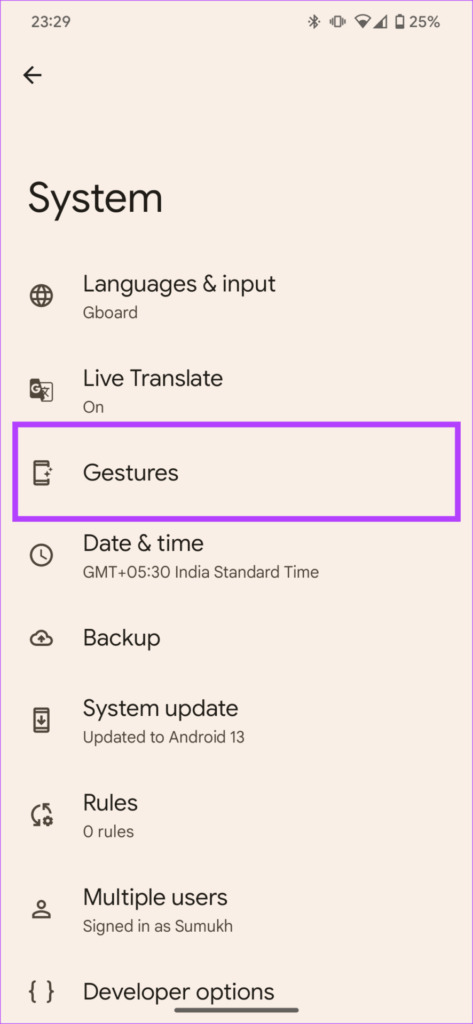
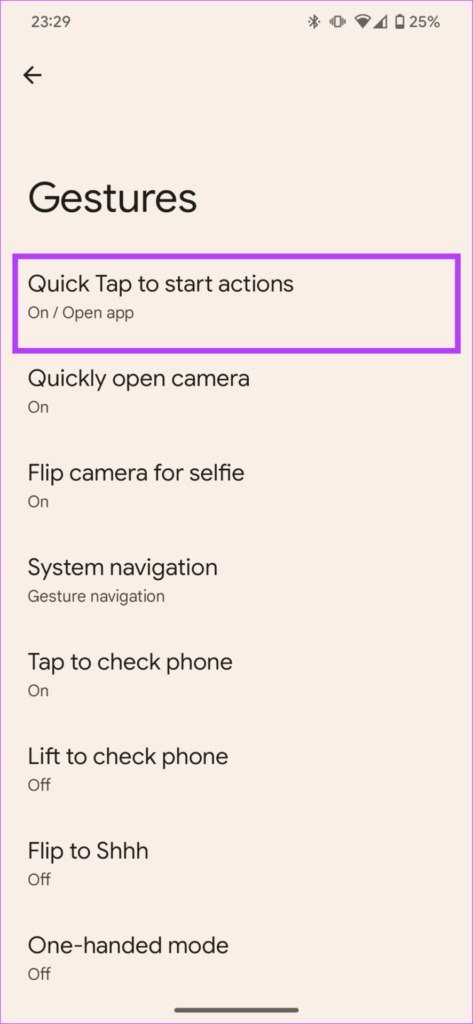
ขั้นตอนที่ 7: ตอนนี้ ให้เปิดใช้การสลับข้าง”ใช้การแตะด่วน”อีกครั้ง
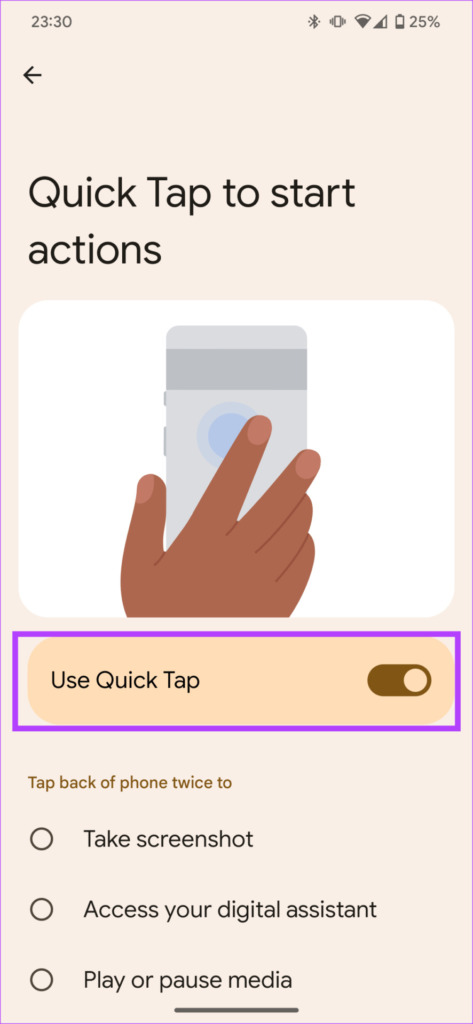
ขั้นตอนข้างต้นควรช่วยแก้ไขการแตะด่วนของ Pixel ไม่ทำงาน
7. เลือกสวิตช์อื่นที่ไม่ใช่ไฟฉาย
ข้อร้องเรียนส่วนใหญ่เกี่ยวกับการแตะด่วนไม่ทำงานนั้นแยกออกจากไฟฉาย กล่าวอีกนัยหนึ่งคือ ผู้ใช้ส่วนใหญ่ประสบปัญหาในการเรียกใช้ไฟฉายด้วยความช่วยเหลือของการแตะด่วน
ดังนั้น เราขอแนะนำให้คุณลองทดสอบทางลัดอื่นๆ ที่มีด้วยการแตะด่วน ที่จริงแล้ว นี่อาจเป็นเมตริกที่ดีในการวินิจฉัยว่าปัญหาของคุณเป็นเฉพาะไฟฉายหรือว่า Quick Tap ของ Pixel ไม่ทำงานโดยรวมหรือไม่
ขั้นตอนที่ 1: เปิด แอปการตั้งค่าบนอุปกรณ์ Pixel ของคุณ เลื่อนลงเพื่อเลือกระบบ
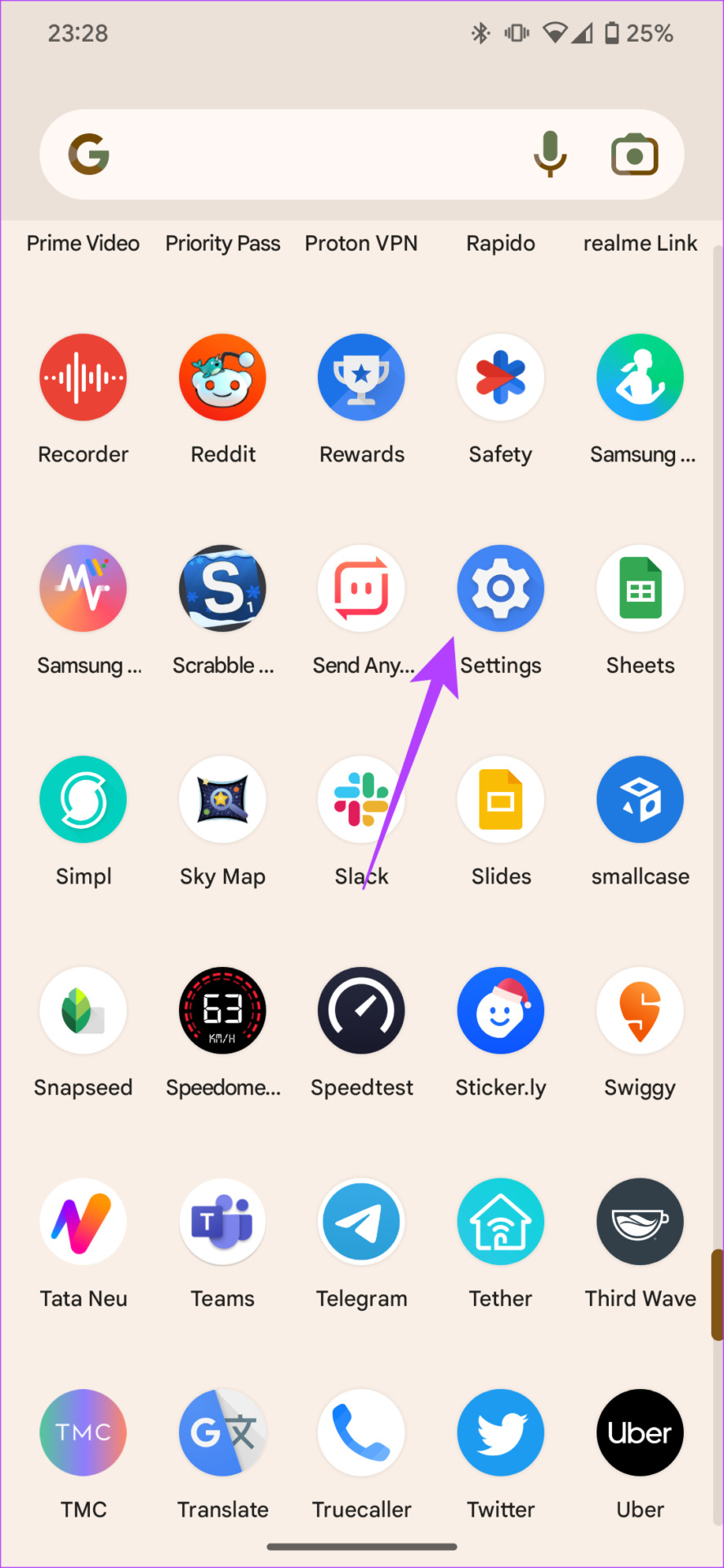
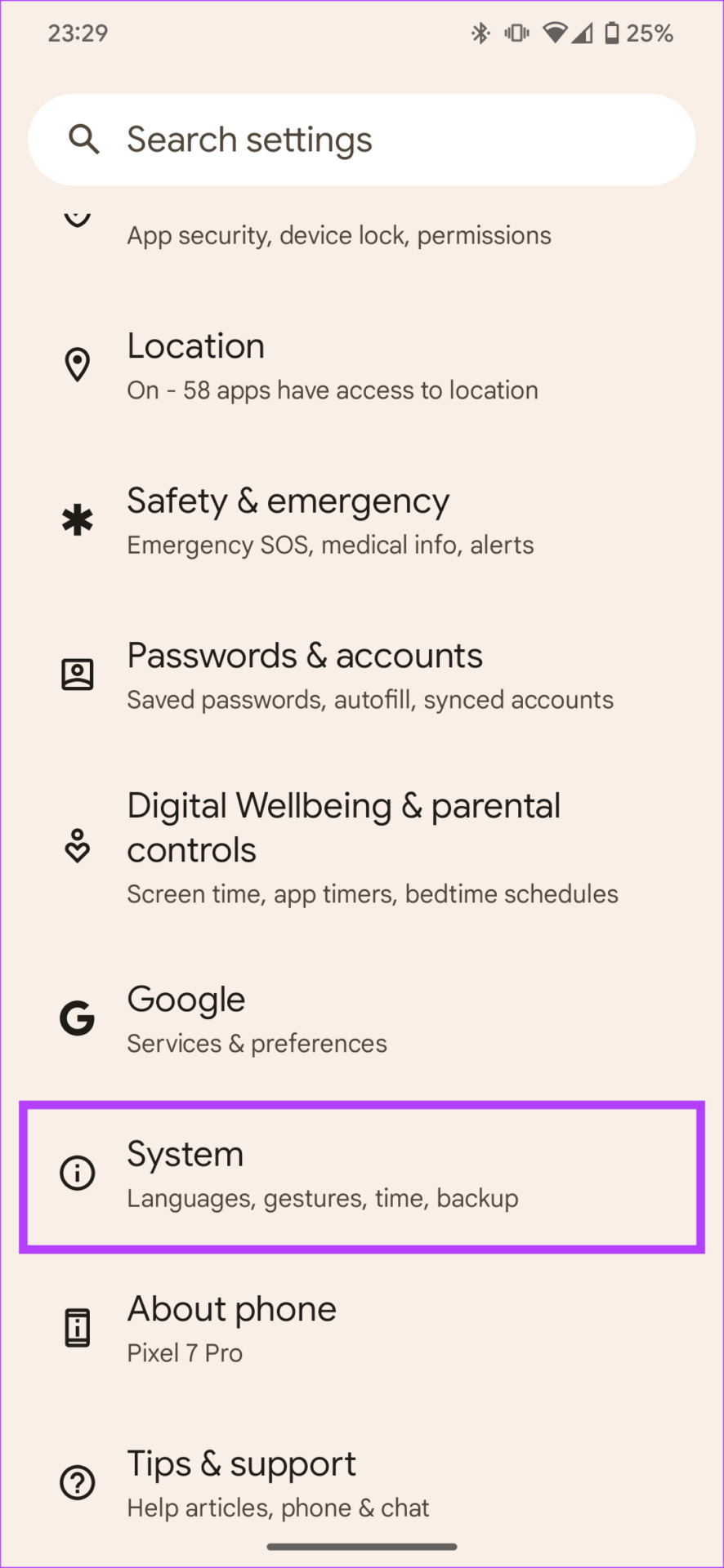
ขั้นตอนที่ 2: แตะท่าทางและเลือก’แตะด่วนเพื่อเริ่มการทำงาน’
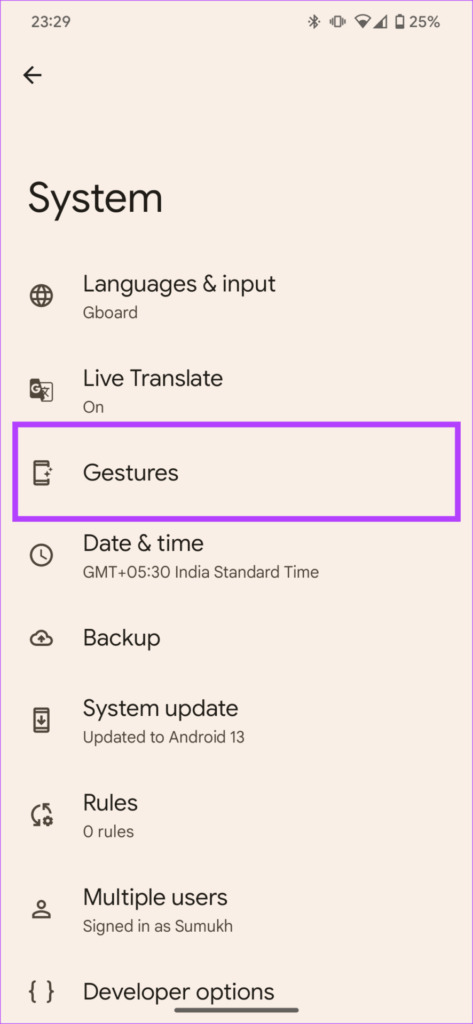
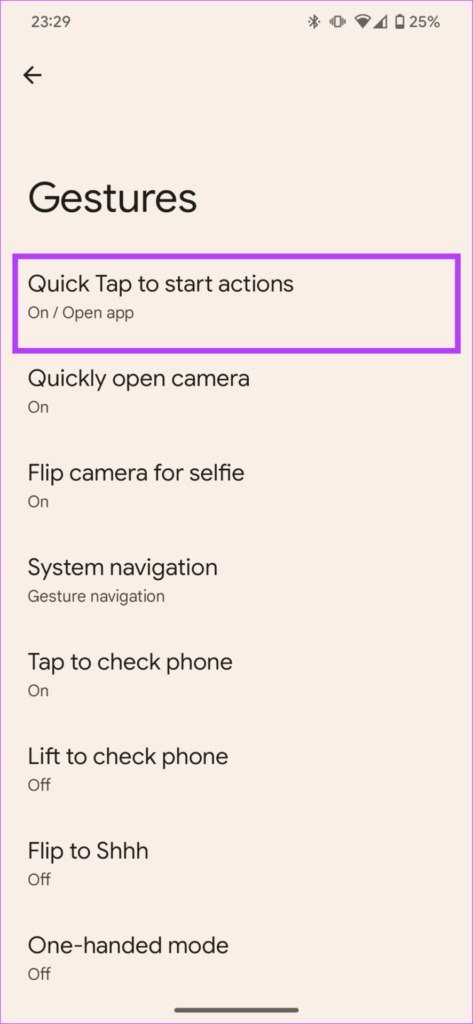
ขั้นตอนที่ 3: เลือกทางลัดที่คุณต้องการนอกเหนือจากไฟฉาย
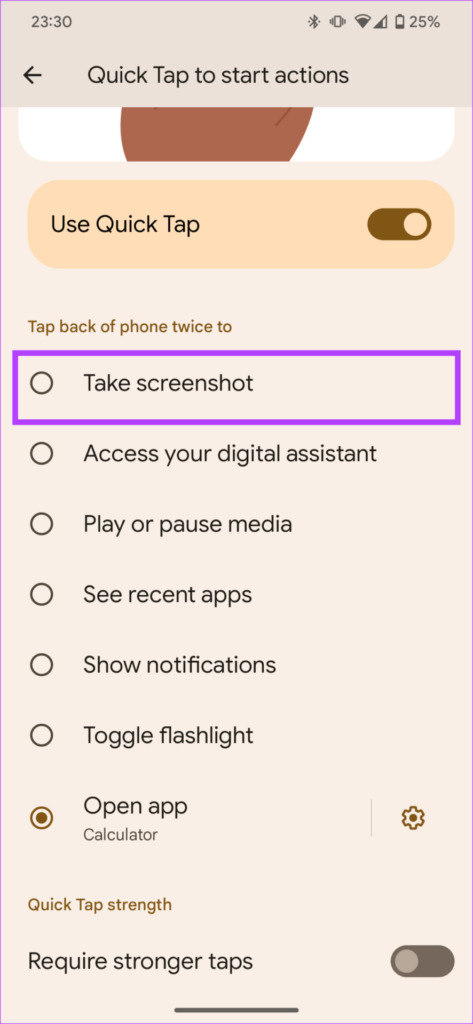
8. อัปเดตโทรศัพท์ของคุณเป็นระบบปฏิบัติการล่าสุด
หากมีปัญหาพื้นฐานในซอฟต์แวร์ของโทรศัพท์ Pixel วิธีที่ดีที่สุดในการแก้ไขคือผ่านการอัปเดตซอฟต์แวร์ วิธีตรวจหาการอัปเดตในโทรศัพท์ Pixel และติดตั้งการอัปเดตหากมี
ขั้นตอนที่ 1: เปิดแอปการตั้งค่า เลื่อนลงไปที่ส่วนระบบ
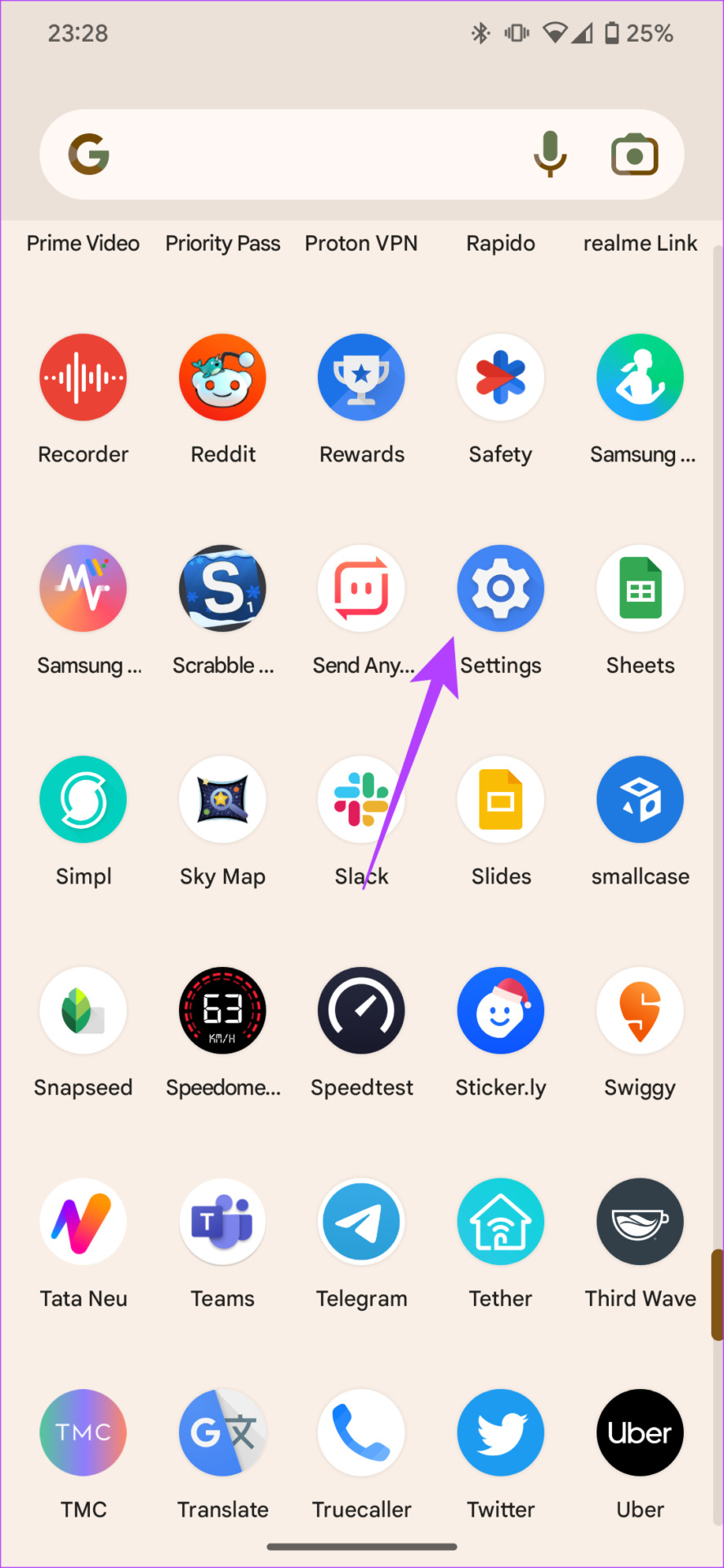
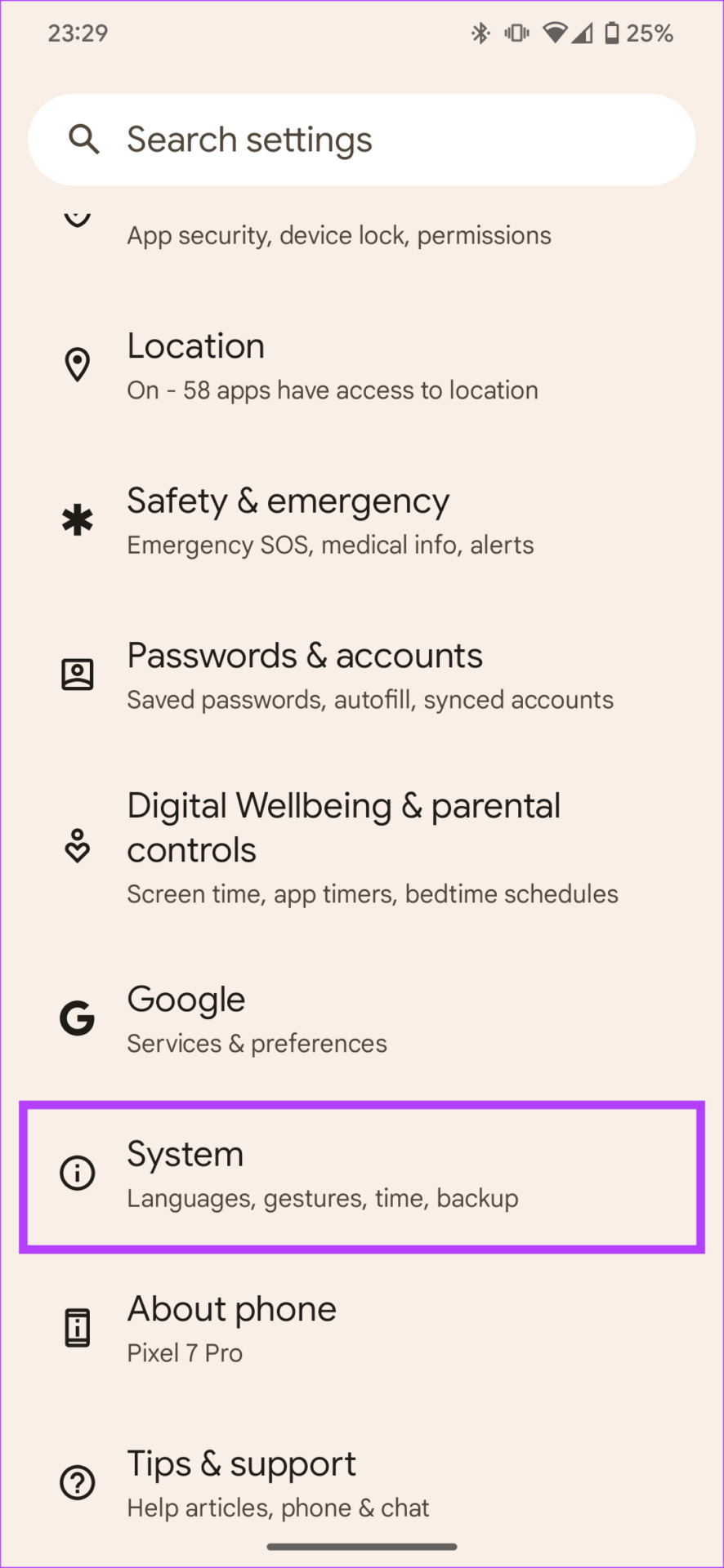
ขั้นตอนที่ 2: เลือกตัวเลือกการอัปเดตระบบ
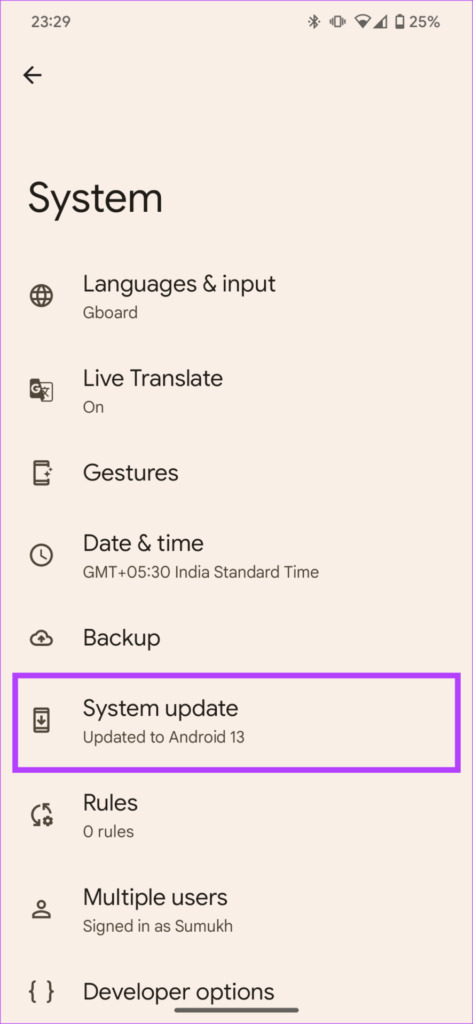
ขั้นตอนที่ 3: หากคุณเห็นการอัปเดตที่นี่ ให้กดปุ่มติดตั้งและรอให้ดำเนินการ เสร็จสมบูรณ์
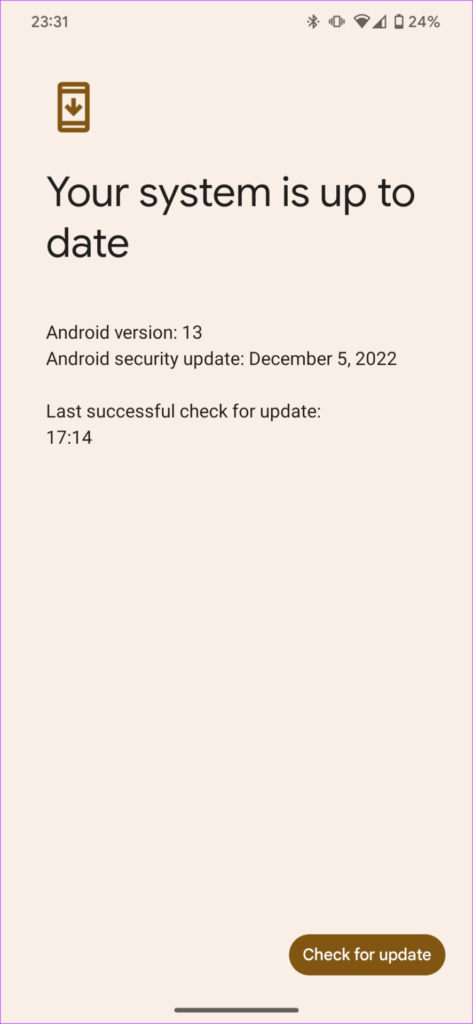
ทางลัดไม่ต้องแตะอีกต่อไป
วิธีแก้ปัญหาในคู่มือนี้ต้องช่วยคุณแก้ไขปัญหา Quick Tap ไม่ทำงานของ Pixel ตั้งแต่การจับภาพหน้าจอไปจนถึงการเปิดแอปใดแอปหนึ่ง หรือแม้กระทั่งการสลับไฟฉาย ตอนนี้ทุกอย่างก็เพียงแค่แตะเท่านั้น